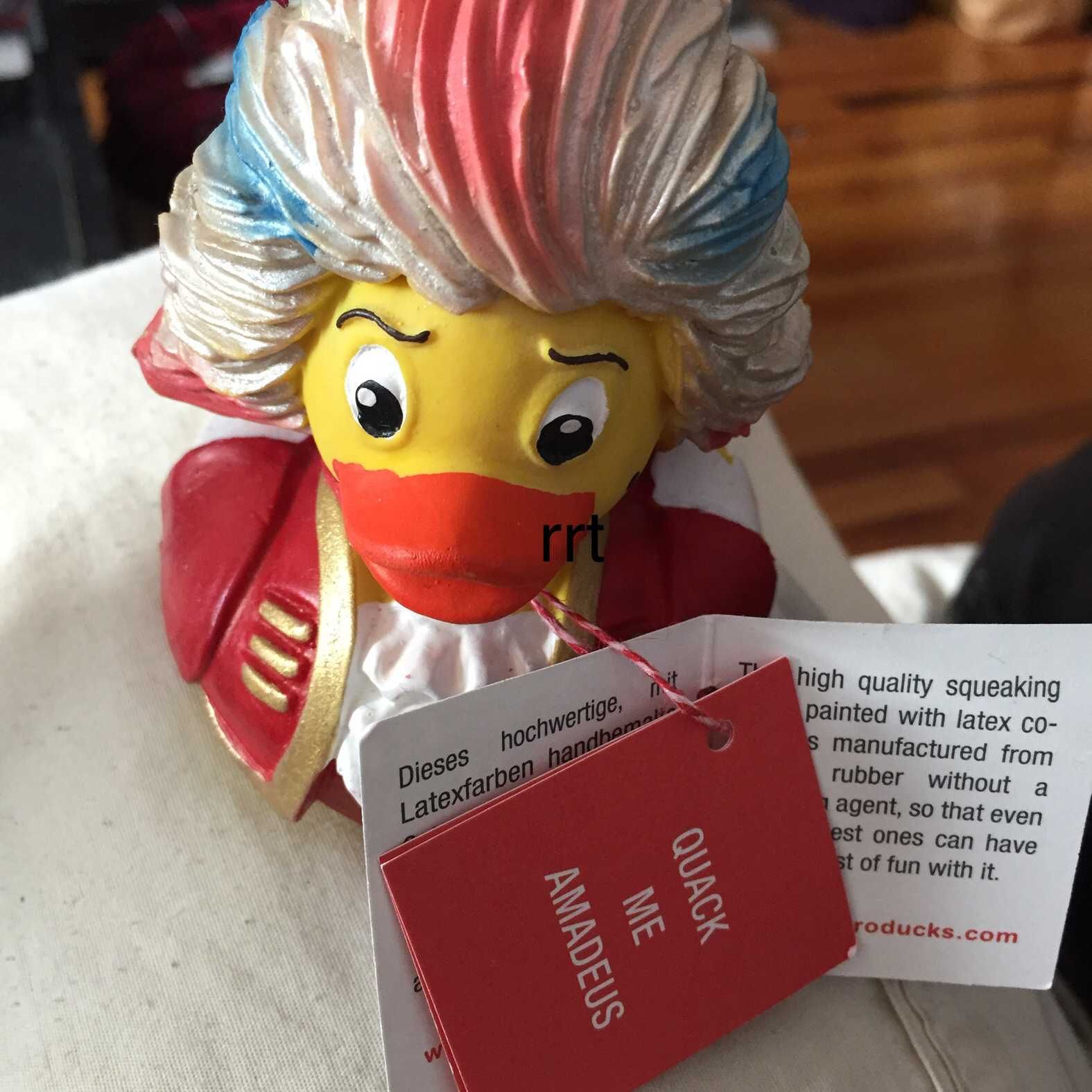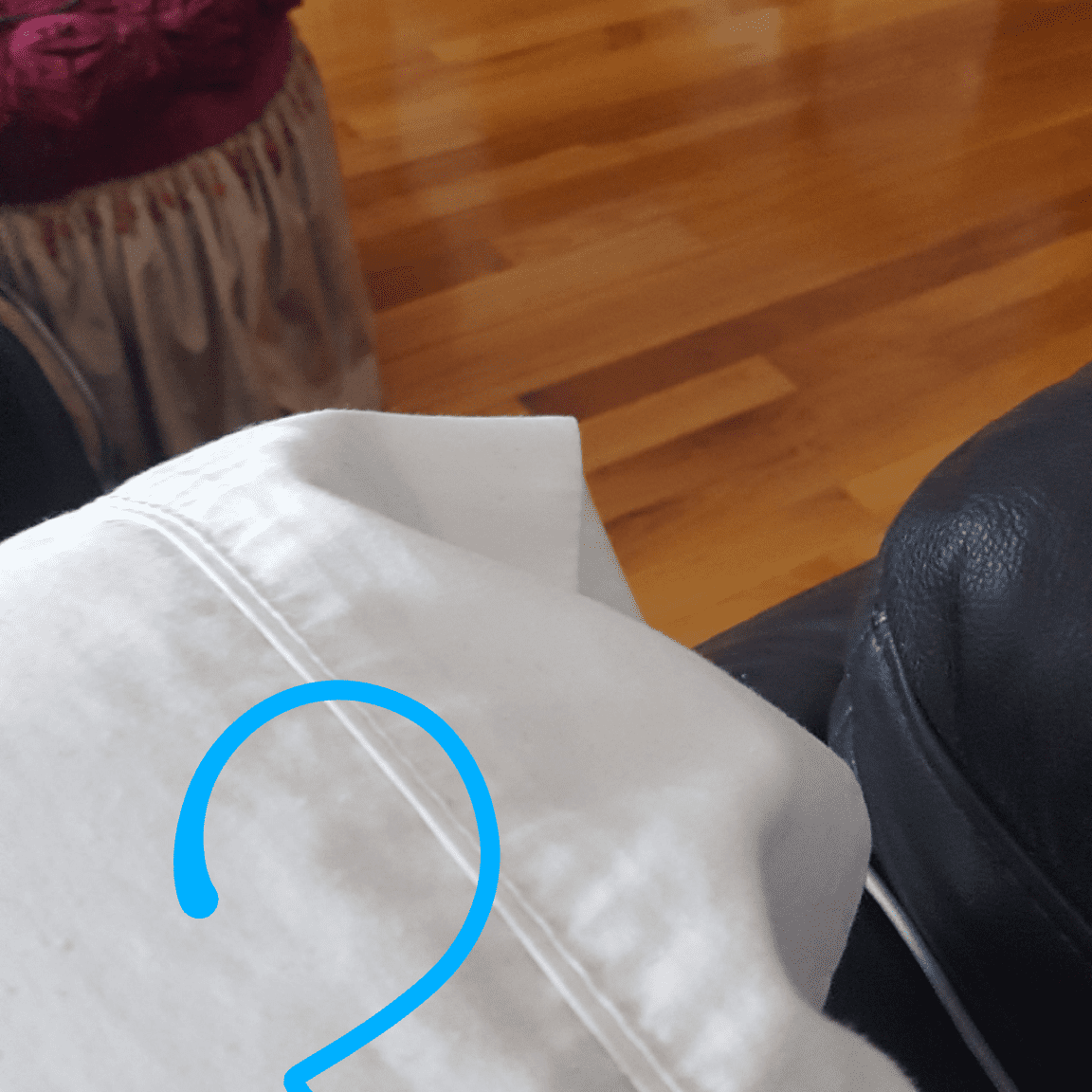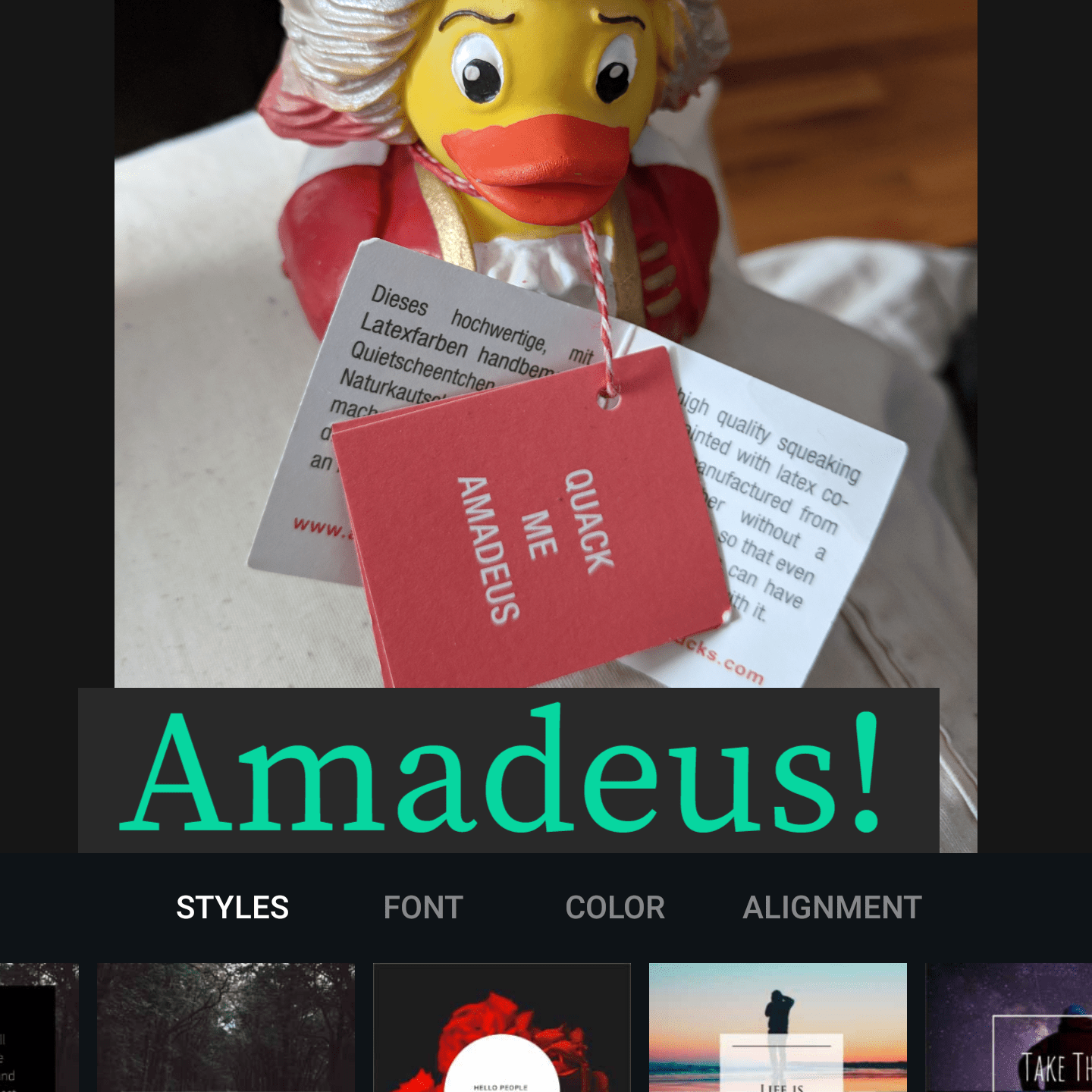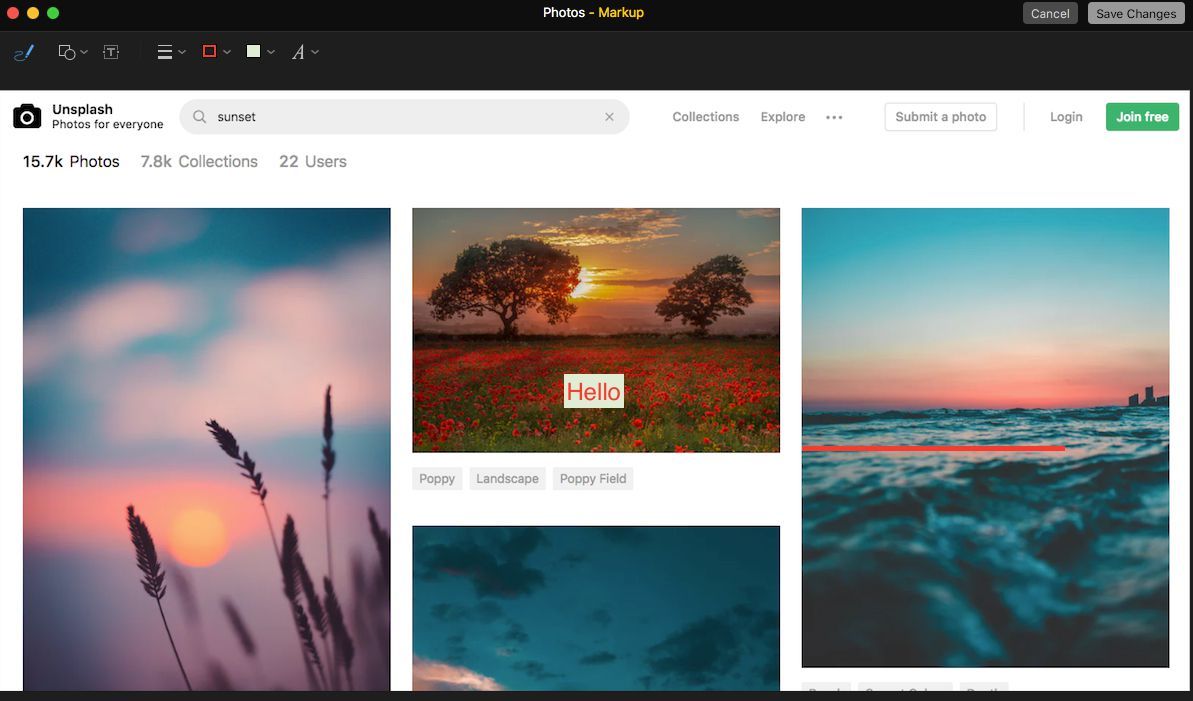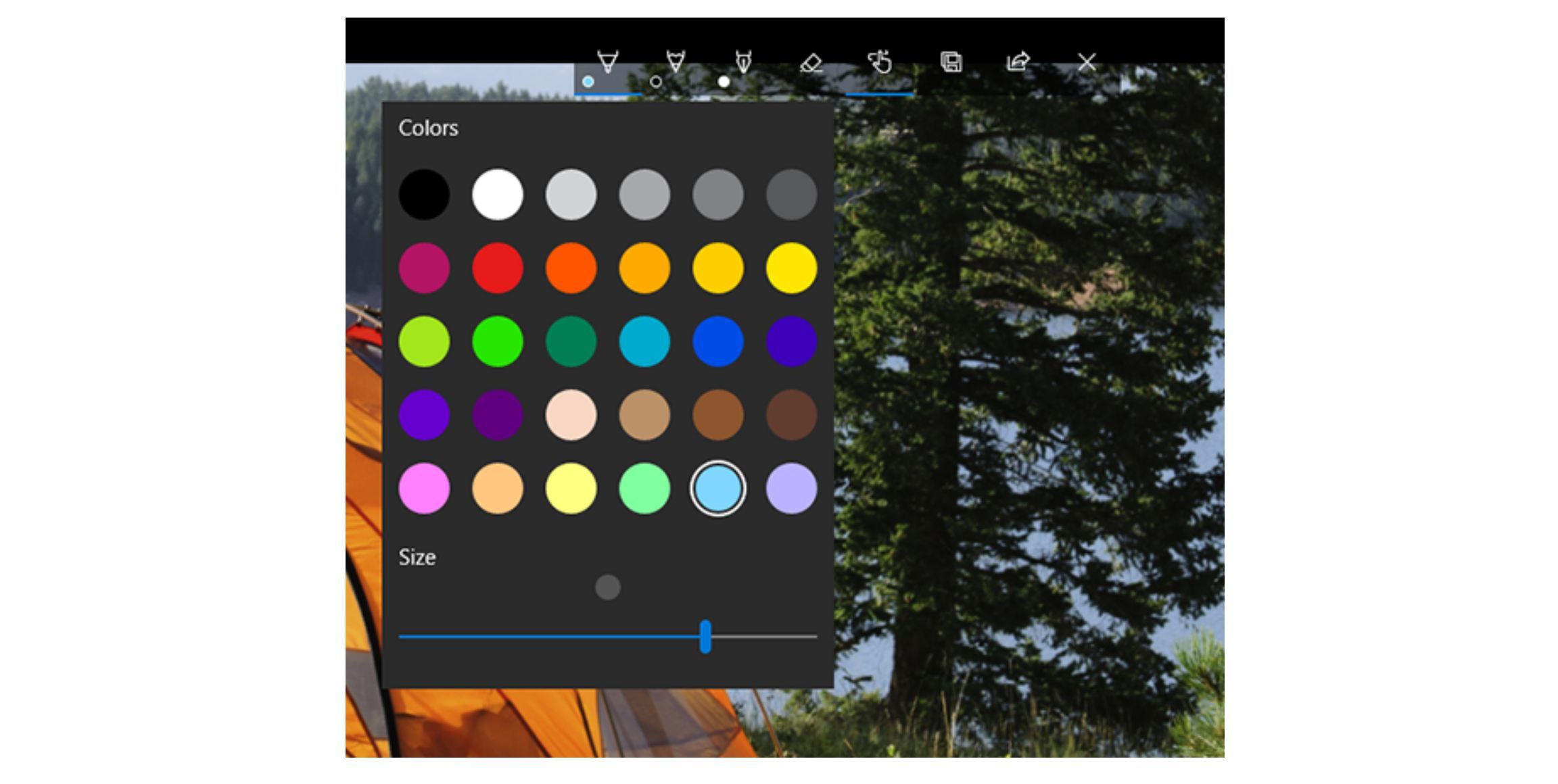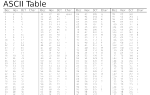Содержание
Картинка стоит тысячи слов, но иногда фото нужно несколько слов, чтобы согласиться с ней. Добавить подписи и заметки к фотографиям легко, независимо от того, используете ли вы iPhone, Android, ПК или Mac. На всех четырех устройствах есть бесплатные встроенные приложения или программное обеспечение, а также есть сторонние продукты, которые вы можете попробовать. Вот как можно добавить текст к фотографиям на всех четырех платформах.
Хотите нарисовать на своих фотографиях? Есть несколько отличных приложений для Android и iOS, которые помогут вам добавить пиццу в ваши изображения.
Добавление текста в фотографии на iPhone с помощью приложения «Фотографии»
Если у вас iPhone под управлением iOS 11 или более поздней версии, у вас есть доступ к инструменту под названием Markup, который доступен в приложении Photos. С помощью разметки вы можете рисовать и добавлять текст к вашим фотографиям и скриншотам.
Откройте приложение «Фотографии» и коснитесь изображения.
Нажмите редактировать > меню (представлен кругом с тремя точками внутри)> наценка.
У вас есть выбор: ручка, маркер или карандаш, или вы можете нажать знак плюс добавить текст.
На вашем изображении появится текстовое поле, которое вы можете перемещать и изменять его размер. Нажмите на текстовое поле, затем редактировать изменить текст.

У вас нет iOS 11 на вашем iPhone? Смотрите раздел ниже о Photoshop Express.
Добавление текста в фотографии на Android с помощью Google Photos
Хотя в Google Фото также есть инструмент «Разметка», если вы работаете на Android 8.0 или более поздней версии, у него нет текстовой опции, только ручка или маркер:
Откройте фото.
Нажмите на три точки меню значок> Редактировать в > наценка.
Отсюда вы можете изменить цвет пера или маркера и написать или нарисовать на фотографии.

В Android 7.0 и более ранних версиях нет возможности вставлять текст или комментировать фотографии, поэтому вам придется использовать стороннее приложение.
Photoshop Express для iOS и Android
Photoshop Express — это бесплатное приложение, которое предлагает множество способов редактирования фотографий на смартфоне, включая добавление текста. Это также отличная альтернатива встроенным в ваш смартфон инструментам для редактирования фотографий. С помощью Photoshop Express вы можете добавить текстовое поле и поэкспериментировать со стилем, цветом и выравниванием шрифта.
Чтобы добавить текст к фотографиям на iOS или Android с помощью Photoshop Express:
Откройте приложение и выберите изображение.
Если вы не видите никаких фотографий при открытии приложения, убедитесь, что вы дали приложению разрешение на доступ к вашим фотографиям.
В нижней части экрана вы увидите пять символов. Проведите эту панель инструментов влево, и вы увидите T для текста.
Нажмите T, затем вы можете провести массив текстовых полей в различных формах и стилях.
Нажмите тот, который вам нравится, и на вашей фотографии появится текстовое поле.
Нажмите на поле или маленький символ редактирования, чтобы изменить слова.
Нажмите шрифт, цвет, а также выравнивание внести другие корректировки.

Нажмите назад кнопку, затем нажмите спасти.
Кажется, что это много шагов, но это только потому, что есть так много вариантов редактирования.
Добавляйте текст в картинки на Mac с помощью Apple Photos
Наконец, вы можете добавить текст к вашим изображениям с помощью приложения Apple Photos на вашем Mac. Как и в случае с iPhone, для этого вы будете использовать инструмент под названием Markup.
Эта функция встроена в macOS Sierra (10.12) и выше.
Открой свою картинку
Нажмите редактировать > то Больше символ (круг с тремя точками внутри)> наценка
Выберите T текстовый символ на панели инструментов.
Вы увидите текстовое поле в верхней части вашего изображения; начните печатать или нажмите и перетащите, чтобы переместить его. Вы также можете изменить стиль и цвет шрифта, нажав Стиль текста.

Microsoft Photos и Microsoft Paint для Windows
Вы можете добавить текст к фотографиям на ПК с Windows 10, используя Microsoft Photos. Если у вас Windows 8 или 7, вам придется использовать Microsoft Paint.
В Windows 10:
Откройте изображение, которое вы хотите отредактировать в Фото приложение.
Выбрать редактировать > Рисовать, затем выберите ручку из Чернила Windows Панель инструментов.

Вы можете настроить цвет и размер пера.
Выбрать ластик удалить любой нежелательный текст или Стереть все чернила очистить все это.
В Windows 7 и 8:
Запустите Microsoft Paint и откройте изображение.
Выберите на панели инструментов, затем выберите фотографию.
Текстовые инструменты появится меню, а также текстовое поле, в которое вы можете ввести. Вы также можете настроить тип шрифта, цвет и прозрачность.
Возможно, вам придется увеличить размер шрифта, чтобы прочитать его.